【Ubuntu】プロジェクトごとに複数のPythonバージョンを使い分ける
POSTED BY
2024-04-18
2024-04-18
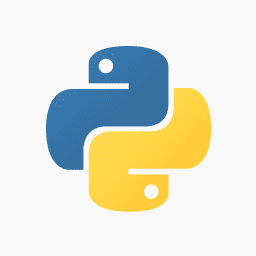
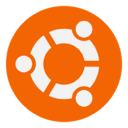
仮想環境を使うお決まりのやりかただが、Pythonプロジェクト(ソースフォルダ)ごとに特定Pythonを閉じ込められるので、システム本体に影響はほぼ出ない。
下準備
パッケージを最新にしておく。
sudo -s apt -y update apt -y upgrade apt -y dist-upgrade reboot apt --purge autoremove
サポートソフトウェアのインストール
sudo -s apt install software-properties-common add-apt-repository ppa:deadsnakes/ppa ENTERキーを押して続行
パッケージDB更新
apt update
インストール可能なPythonバージョンの確認
apt list python3.*
欲しいPython本体と仮想環境ツールのインストール
たとえばPython3.8が欲しいのであれば、
apt install python3.8 python3.8-venv python3.8-dev python3.8-distutils libpython3.8-dev
とする。/usr/bin/python3.8がインストールされたはず。
Pythonプロジェクトフォルダを作成しそこに仮想環境を作る
Python3.8で作業したい、仮にpytest38、pytest38.pyとすると、
mkdir pytest38 cd pytest38 python3.8 -m venv venv
などとする。pytest38/venvフォルダができあがる。
Error: Command returned non-zero exit status 1などとエラーが出てしまう場合はこちらを参照。
仮想環境での作業を開始
以下のようにする。
source ~/pytest38/venv/bin/activate
そうするとPythonは仮想環境として指定したもの=python3.8が使われる。プロンプトに(venv)とつくはず。
python3 -V Python 3.8.19 pip3 -V pip 23.0.1 from /home/hogeuser/pytest38/venv/lib/python3.8/site-packages/pip (python 3.8)
システムにインストールされているpython3は3.10であるのに、仮想環境下では正しく3.8が使われていることが確認できる。
あとはこのフォルダ内にpytest38.pyなどを作ってpython3.8のコードを書くだけ。
仮想環境での作業を終了
deactivate
と打てば抜ける。
【前の記事】【PHP】フォーム入力を受け取り出力する
Android
iPhone/iPad
Flutter
MacOS
Windows
Debian
Ubuntu
CentOS
FreeBSD
RaspberryPI
HTML/CSS
C/C++
PHP
Java
JavaScript
Node.js
Swift
Python
MatLab
Amazon/AWS
CORESERVER
Google
仮想通貨
LINE
OpenAI/ChatGPT
IBM Watson
Microsoft Azure
Xcode
VMware
MySQL
PostgreSQL
Redis
Groonga
Git/GitHub
Apache
nginx
Postfix
SendGrid
Hackintosh
Hardware
Fate/Grand Order
ウマ娘
将棋
ドラレコ
※本記事は当サイト管理人の個人的な備忘録です。本記事の参照又は付随ソースコード利用後にいかなる損害が発生しても当サイト及び管理人は一切責任を負いません。
※本記事内容の無断転載を禁じます。
※本記事内容の無断転載を禁じます。
【WEBMASTER/管理人】
自営業プログラマーです。お仕事ください!ご連絡は以下アドレスまでお願いします★
【キーワード検索】
【最近の記事】【全部の記事】
CUDA13環境下でGPU使用版のllama.cppを導入しC++ライブラリを使うCUDA13環境下でGPU使用版のllama-cpp-pythonを導入する
CUDA13環境下でGPU使用版のPyTorchを導入する
LetsEncrypt/certbotの証明書自動更新がエラーになる場合
Wav2Lipのオープンソース版を改造して外部から呼べるAPI化する
Wav2Lipのオープンソース版で静止画の口元のみを動かして喋らせる
【iOS】アプリアイコン・ロゴ画像の作成・設定方法
オープンソースリップシンクエンジンSadTalkerをAPI化してアプリから呼ぶ【2】
オープンソースリップシンクエンジンSadTalkerをAPI化してアプリから呼ぶ【1】
【Xcode】iPhone is not available because it is unpairedの対処法
【人気の記事】【全部の記事】
進研ゼミチャレンジタッチをAndroid端末化する【Windows10】リモートデスクトップ間のコピー&ペーストができなくなった場合の対処法
Windows11+WSL2でUbuntuを使う【2】ブリッジ接続+固定IPの設定
CUDA13環境下でGPU使用版のPyTorchを導入する
【Apache】サーバーに同時接続可能なクライアント数を調整する
LinuxからWindowsの共有フォルダをマウントする
【C/C++】小数点以下の切り捨て・切り上げ・四捨五入
CUDA13環境下でGPU使用版のllama-cpp-pythonを導入する
size_tとssize_tを使い分けてSegmentation Faultを予防する
Ubuntuでapt updateが404 Note Foundなどでエラーになる場合
【カテゴリーリンク】
Android
iPhone/iPad
Flutter
MacOS
Windows
Debian
Ubuntu
CentOS
FreeBSD
RaspberryPI
HTML/CSS
C/C++
PHP
Java
JavaScript
Node.js
Swift
Python
MatLab
Amazon/AWS
CORESERVER
Google
仮想通貨
LINE
OpenAI/ChatGPT
IBM Watson
Microsoft Azure
Xcode
VMware
MySQL
PostgreSQL
Redis
Groonga
Git/GitHub
Apache
nginx
Postfix
SendGrid
Hackintosh
Hardware
Fate/Grand Order
ウマ娘
将棋
ドラレコ